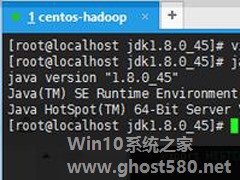-
CentOS系统安装JDK8的步骤
- 时间:2024-04-27 03:46:16
大家好,今天Win10系统之家小编给大家分享「CentOS系统安装JDK8的步骤」的知识,如果能碰巧解决你现在面临的问题,记得收藏本站或分享给你的好友们哟~,现在开始吧!
JDK8是Java的一个产品,如果你还记得以前手机软件安装包的格式很多都是JDK格式,那么说明你已经老了。不说这些了,总之是JDK8在Linux系统中应用很广泛,本文就来介绍一下CentOS系统安装JDK8的步骤。
安装JDK8
1.下载JDK的安装文件。
2.新建/usr/java文件夹,将jdk-8u60-linux-x64.tar.gz放到该文件夹下,并切换到/usr/java目录下。
3.执行命令tar zxvf jdk-8u60-linux-x64.tar.gz进行解压缩,解压后/usr/java目录下多了jdk1.8.0_60文件夹。
4.通过以上步骤,JDK安装完毕。下面开始配置环境变量。
配置环境变量
1.执行命令vim /etc/profile编辑profile文件。
2.在/etc/profile底部加入如下内容:
JAVA_HOME=/usr/java/jdk1.8.0_60
PATH=$JAVA_HOME/bin:$PATH
CLASSPATH=$JAVA_HOME/jre/lib/ext:$JAVA_HOME/lib/tools.jar
export PATH JAVA_HOME CLASSPATH
3.以上,环境变量配置完成。需要注意的是,PATH在配置的时候,一定要把$JAVA_HOME/bin放在前面,不然使用java命令时,系统会找到以前 的java,再不往下找了。这样java这个可执行文件运行的目录其实不在$JAVA_HOME/bin下,而在其它目录下,会造成很大的问题。
4.执行命令source /etc/profile让profile文件立即生效。
命令测试
1.使用javac命令,不会出现command not found错误。
2.使用java -version,出现版本为java version “1.8.0_60”。
3.看看自己的配置是否都正确。
echo $JAVA_HOME
echo $CLASSPATH
echo $PATH
代码测试
在自己的工作目录下创建新的文件Hello.java。写入如下内容:
public class Hello{
public static void main(String[] args){
System.out.println(“Hello World”);
}
}
执行命令如下,如果得到以下结果,说明jdk安装完成。
# javac Hello.java
# java -cp 。 Hello
Hello World
当然,我们安装的jdk8,应该测试下jdk8的特性。可以使用jdk8特有的stream来测试,代码如下:
import java.util.Arrays;
import java.util.Iterator;
import java.util.List;
import java.util.function.Consumer;
import java.util.function.Function;
import java.util.function.Predicate;
public class TestLambda {
public static void main(String[] args) {
// Aggregate Operations
List《String》 myList = Arrays.asList(“zhangsan”, “lisi”, “wangwu”,
“liuliu”);
myList.stream().filter(x -》 x.contains(“a”)).map(x -》 x.toUpperCase())
.forEach(x -》 System.out.println(x));
}
}
使用以下命令运行,得到结果,说明安装没有问题。
# javac TestLambda.java
# java -cp 。 TestLambda
以上就是CentOS系统安装JDK8的步骤了,包括了安装的过程和调试的过程。希望大家都能够顺利地使用JDK8。如果是红帽系统安装JDK8,可以参考:RedHat下载安装JDK的方法
以上就是关于「CentOS系统安装JDK8的步骤」的全部内容,本文讲解到这里啦,希望对大家有所帮助。如果你还想了解更多这方面的信息,记得收藏关注本站~
『★此文为Win10系统之家文②章,未经允许不得转载!』
相关文章
-
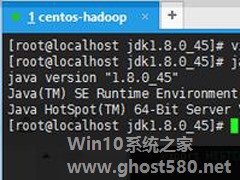
JDK8是Java的一个产品,如果你还记得以前手机软件安装包的格式很多都是JDK格式,那么说明你已经老了。不说这些了,总之是JDK8在Linux系统中应用很广泛,本文就来介绍一下CentOS系统安装JDK8的步骤。
安装JDK8
1.下载JDK的安装文件。
2.新建/usr/java文件夹,将jdk-8u60-linux-x64.tar.gz放到该... -

GitLab是用于仓库管理系统的开源项目,一般安装于Ubuntu和Debian系统,当然也可以安装于CentOS系统,今天小编要给大家介绍的就是GitLab在CentOS系统下的安装,以及GitLab安装前的配置,一起来学习下吧。
前置要求
一定要先关闭iptable与selinux
本文安装的系统为centos6.264位系统,安装在dellr4... -

CentOS是Linux发行版之一,相信不少朋友想知道CentOS系统安装配置的方法,下面小编给大家介绍下安装配置CentOS6.6的具体步骤,感兴趣的朋友不妨来了解下吧。
说明:
截止目前CentOS6.x最新版本为CentOS6.6,下面介绍CentOS6.6的具体安装配置过程
服务器相关设置如下:
操作系统:CentOS6.664... -

Tmux是款终端服用软件,可远程打开多个终端,拥有比putty更强大的功能,那么CentOS下要如何安装Tmux呢?下面小编就给大家介绍下CentOS安装使用Tmux的方法。
Tmux是BSD实现的Screen替代品,相对于Screen,它更加先进:支持屏幕切分,而且具备丰富的命令行参数,使其可以灵活、动态的进行各种布局和操作。它可以做到一条命令就启动起来(强大的配置),...